海外FX業者のXM (XMTrading)では、独自のスマホアプリを提供していて、iPhoneやAndroidスマホをお使いの方はアプリで取引や入出金が可能です。
この記事では、XMTradingアプリの使い方や機能について徹底解説します。
公式サイト:XMTrading™ の FX、株式指数、原油、ゴールドとCFD商品
XMアプリで出来ること・機能
XMアプリはどのような機能があり、具体的に何ができるか、まとめました。
- トレード (新規注文・決済注文・注文の変更)
- トレード履歴の表示
- XM口座への入金
- XM口座からの出金
- 簡易的なチャート分析
- 気配値表示
- アカウント情報の表示
- ボーナスの確認
- 友達紹介
- ライブチャットでの問い合わせ
XMアプリの注意点
EA(自動売買)が利用できない
XMアプリでは、EA(Expert Advisor)と呼ばれる自動売買システムを利用することができません。
EAとは、あらかじめ設定した売買ルールに従って、自動的に売買注文を出すシステムです。
XMアプリは裁量取引専用のアプリであるため、EAを稼働させることはできず、EAを利用したい場合は、パソコン版のMT4やMT5使う必要があります。
ただし、XMアプリとMT4/MT5アプリは併用することができ、スマホとパソコンの両方から同じ口座へログインできます。
なので、パソコンでEAを稼働させつつスマートフォンでポジション管理を行う、という使い方が適しているでしょう。
インジケーター・オブジェクトは横画面の時だけ使える
XMアプリでは、インジケーターやオブジェクトの設定ができるのは、スマートフォンを横向きにしてチャートを表示した状態のときだけで、縦向きの状態ではチャートそのものしか表示することしかできません。
インジケーターやオブジェクトを設定してテクニカル分析を行いたい場合には、必ずスマートフォンを横向きにする必要があります。
慣れている方であればそれほど問題ないでしょうが、縦画面でのチャート分析に慣れている人にとっては不便な点でしょう。
縦画面でチャート分析をしたい方は、縦でも横でもインジケーターやオブジェクトが使えるMT4/MT5アプリを使いましょう。
年間取引報告書はダウンロードできない
XMアプリでは、年間の取引報告書をダウンロードすることができません。
取引報告書とは、1年間の取引履歴をまとめた書類です。
取引報告書は確定申告の際に必要となりますが、XMアプリでは取得できないため、パソコン版のMT4/MT5にログインしてデータをダウンロードする必要があります。
XMアプリ内の「口座履歴」からは、日次・月次・年次の損益状況は確認できますが、税務申告に必要な取引報告書のエクスポートはできないことに注意が必要です。
ポジションの一括決済は両建て時のみできる
XMアプリでは、複数のポジションを一括で決済することができるのは、両建て取引を行っている場合のみです。
例えば、USD/JPYの買いポジションを3つ持っている状態では、その3つをまとめて決済する一括決済はできません。
売りと買いを同時に保有する両建てを行なっている場合のみ、それらのポジションをまとめて決済することができるという仕様になっています。
ポジションの一括決済を頻繁に行う方にとっては、XMアプリのこの仕様はストレスになるでしょう。
パソコン版のMT4/MT5なら、「OneClickClose」などのツールを導入することで一括決済が自由に行えるので、そちらを利用することを検討しましょう。
アラート機能はない
XMアプリには、TradingViewにあるようなアラート機能が搭載されていません。
アラート機能とは、あらかじめ設定した価格に相場が達した際に、音やバイブでお知らせを受ける機能です。
相場を常時モニタリングできない状況で取引をしていて、特定の価格で反応(売買)したい場合には、指値注文や逆指値注文を使いましょう。
設定が突然リセットされることがある
XMアプリでは、インジケーターやオブジェクト、チャートの色設定といった、アプリ上での各種設定内容が突然リセットされてしまう不具合があります。
一度設定した内容がリセットされてしまうと、再度設定し直さなければならず、手間と時間がかかってしまいます。
突然リセットされるトラブルにお悩みの方は、MT4/MT5アプリを使って取引するようにしましょう。
XMアプリのダウンロード・ログイン方法
まずは、XMアプリのダウンロード方法とログイン方法について。
iPhone・iPadをお使いの方はAppStoreから、Androidデバイスをお使いの方はGoogle Playストアからアプリをダウンロードしましょう。
アプリを初めて起動するとログイン画面が現れるので、MT4/MT5の口座IDと口座パスワードを入力して【ログイン】ボタンをタップ。
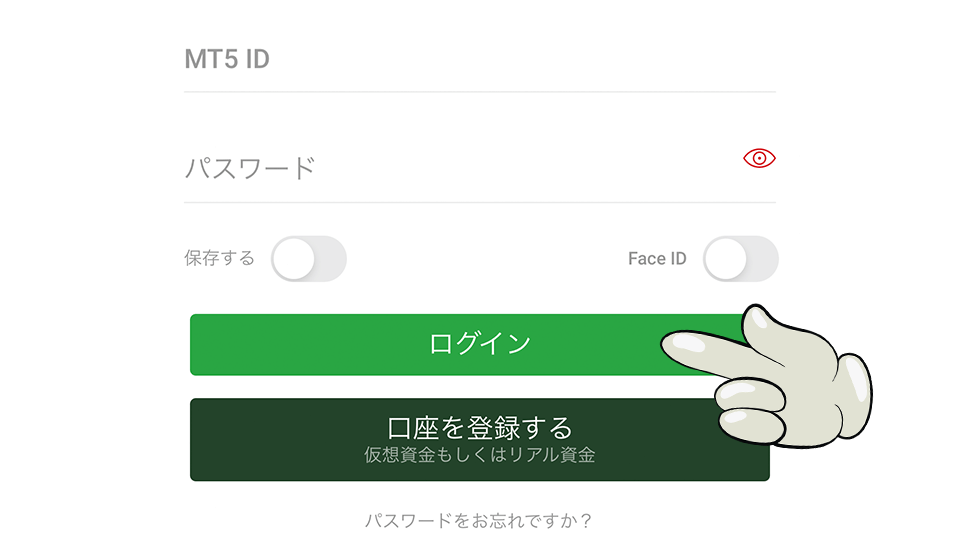
XMアプリの基本操作
XMアプリは「気配値」「銘柄」「注文」「詳細」の4つのタブに分かれています。
気配値:気配値の表示
「気配値」では、予め追加した銘柄の現在レートがリストで表示されており、各銘柄をタップすると取引画面を表示できます。

銘柄:取引銘柄の追加
「銘柄」では、取引銘柄を気配値リストへ追加することができます。
- Popular:よく取引されている人気の銘柄
- Forex:FX通貨ペア
- CFDs:貴金属、エネルギー、指数、コモディティ
- Cryptocurrencies:仮想通貨

注文:ポジション・指値注文の表示
「取引」では、保有中のポジションや損益、指値・逆指値注文が表示されます。

詳細:アカウントにまつわる操作
「詳細」では、アカウントにまつわる操作・手続きが可能です。
アカウント内容の表示、入出金、注文履歴の表示、カスタマーサポートへの問い合わせなど、様々な操作をアプリひとつでできます。

XMアプリで取引する方法
XMアプリではMT4・MT5のようにスムーズな取引が可能です。
まずは「気配値」タブをタップして、気配値一覧から取引したい銘柄を選びます。

「売り」「買い」のボタンが大きく表示され、その間にスプレッド(売値と買値の差)が小さく表示されています。

成行注文:すぐに注文
最もシンプルな注文方法は「成行注文」です。
成行注文とは、現在の価格ですぐに発注する注文方法で、「ロット数」で注文数量を指定して、「売り」もしくは「買い」ボタンをタップすると新規ポジションを持てます。
損切りラインを設定する場合は「ストップロス」、利益確定ラインを設定する場合は「テイクプロフィット」に入力します。

予約注文:特定の価格で注文
指定した価格で売り・買いポジションを持つには「予約注文」を使います。
「設定価格」で注文が発動する価格を設定し、「ロット数」で注文数量を指定、「売り」もしくは「買い」ボタンをタップすると予約注文を設定します。
損切りラインを設定する場合は「ストップロス」、利益確定ラインを設定する場合は「テイクプロフィット」に入力します。

ワンタップトレード
「ワンタップトレード」は、チャート上に表示されるボタンをタップするだけで、すぐに成行注文を発注出来る機能です。
誤操作を防ぐため、初期設定ではオフになっていますが、チャート画面右上の歯車アイコンからワンタップトレードをオンにできます。

ボタンの間にあるフォームに発注するロット数を入力して、「売り」もしくは「買い」ボタンをタップすると、即座に成行注文が実行されます。

XMアプリでチャート分析する方法
XMアプリには、トレードする際に必要となるチャートが備わっていて、簡易的ではあるもののチャート分析が可能です。
時間足の変更
チャートのタイムフレームは全部で9種類あり、チャート上から簡単に切り替えることができます。
- M1:1分足
- M5:5分足
- M15:15分足
- M30:30分足
- H1:1時間足
- H4:4時間足
- D1:日足
- W1:週足
- MN:月足

チャートタイプの変更
チャートタイプはバーチャート、ロウソク足、ラインチャートの3種類が用意されています。
縦表示の場合はチャート画面右上の歯車アイコンから、横表示の場合はチャート左から変更できます。

インジケータの追加
インジケータは横表示の時だけ使うことができ、チャート左側の「f」をタップすると追加できます。
ただし、同時に表示できるインジケータは5つまでで、線の色などは変更できないので、高度なチャート分析には向いていません。

アプリ上では全て英語で表示されていてわかりにくいので、代表的なインジケータを紹介します。
- Moving Average:移動平均線
- Bollinger Bands:ボリンジャーバンド
- Ichimoku Clouds:一目均衡表
- MACD
- RSI:相対力指数
- Stochastics:ストキャスティクス
水平線・トレンドライン等の追加
描画ツールもインジケータ同様に横画面の時だけ使うことができます。
チャート左側の図形アイコンをタップすると、水平線やトレンドライン、フィボナッチなどの描画ツールを選ぶことができます。

- Horizontal:水平線
- Vertical:垂直線
- Trendline:トレンドライン
- Ellipse:円
- Retracement:フィボナッチリトレースメント
- Fibtimezome:フィボナッチタイムゾーン
- Fibfan:フィボナッチファン
- Fibarc:フィボナッチアーク
XMアプリとMT4/MT5との違い
スマホを使ってXMの取引をするなら、XMアプリを使うかMT4/MT5アプリを使うかのどちらかになりますが、この両者はどのような違いがあるのでしょう。
XMアプリとMT4/MT5アプリの違いをまとめました。
- XMアプリはXM専用、MT4/MT5は様々なFX業者に対応
- XMアプリでは口座開設から入出金管理までできるが、MT4/MT5ではできない
- XMアプリのほうがインジケーターが多い
- MT4/MT5のほうがオブジェクトが多い
- MT4/MT5のほうが動作がスムーズ
XMアプリはXM専用、MT4/MT5は様々なFX業者に対応
XMアプリは、XM公式が提供している専用のアプリなので、XMの口座を持っていないとアプリは利用できません。
一方のMT4アプリやMT5アプリは、MetaQuotes社というソフトウェア会社が提供していて、国内外のFX業者が広く採用しているFX業界標準の取引プラットフォームなので、XMだけでなく他のFX業者でも利用できます。
例えば、XMの他にもAXIORYやTitan FXなど複数のFX業者の口座をまとめて管理できるのが、MT4/MT5の強みです。
XMアプリでは口座開設から入出金管理までできるが、MT4/MT5ではできない
XMアプリには、XMを使う上で必要となる一連の機能がまとめられています。
新規口座開設や、開設した口座に対する入金・出金管理をアプリ上でまとめてできるのが特徴です。
これに対し、MT4アプリやMT5アプリはあくまで取引専用のプラットフォームなので、MT4/MT5から口座開設や入出金の手続きなどは、それらは個々のFX業者のマイページから行う必要があります。
XMアプリのほうがインジケーターが多い
XMアプリには、チャート分析で使うインジケーターが90種類以上も搭載されていて、移動平均線やMACDなど基本的なインジケーターはもちろん、マイナーなテクニカル指標も数多く使えます。
一方、MT4アプリやMT5アプリが標準で搭載しているインジケーターは30前後とやや少なく、パソコン版のMT4/MT5と比べても限られています。
様々なインジケーターを使いたい方にはXMアプリの方がおすすめです。
MT4/MT5のほうがオブジェクトが多い
オブジェクトとは、チャート上に線を引いたり四角を描いて視覚的に分析を補助する機能を指します。
MT4アプリやMT5アプリには、トレンドラインを引く機能だけでなく、直角や三角形、台形といった図形を描画できるオブジェクトが豊富に用意されています。
一方、XMアプリのオブジェクトはやや種類が少なく、トレンドラインと水平線程度しか引けません。
チャートに描画するオブジェクトの種類を重視するなら、MT4/MT5アプリを選ぶことが望ましいでしょう。
MT4/MT5のほうが動作がスムーズ
XMアプリとMT4/MT5アプリの動作スピードを比較すると、MT4/MT5の方がサクサクと軽快に動作します。
具体的には、注文画面とチャート画面の切り替えがMT4/MT5アプリの方が速く、相場の流れを見ながら機敏に取引できますが、XMアプリだと切り替えにワンテンポ待たされる印象です。
また、アプリの起動自体にかかる時間もMT4/MT5アプリの方が速く、全体的な動作も安定しています。
XMアプリはどんな人におすすめ?
XMアプリは、取引やチャート表示のほか、資金の入出金やアカウント管理までできるので、XMにまつわる作業がアプリひとつで済みます。
ほとんどの部分が日本語表示で、初心者でも戸惑うことなく分かりやすく作られているので、これからXMを使い始める人にはおすすめです。
ただし、チャート分析の機能はかなり簡易的で、インジケータを多用する人は絶対に物足りなさを感じてしまうので、「TradingView」という無料で使えるチャートサービスを併用すると良いでしょう。
また、パソコン版MetaTraderのように、EA(自動売買)やカスタムインジケータの導入はできないので、それらを使いたい方はWindows版のMT4・MT5を使いましょう。




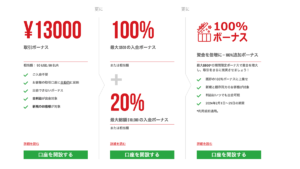







コメント